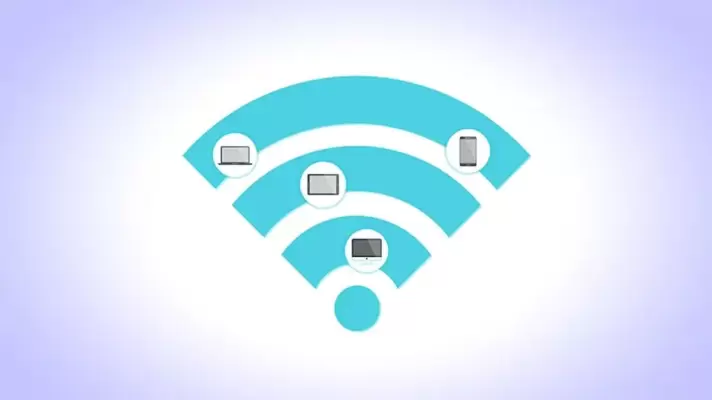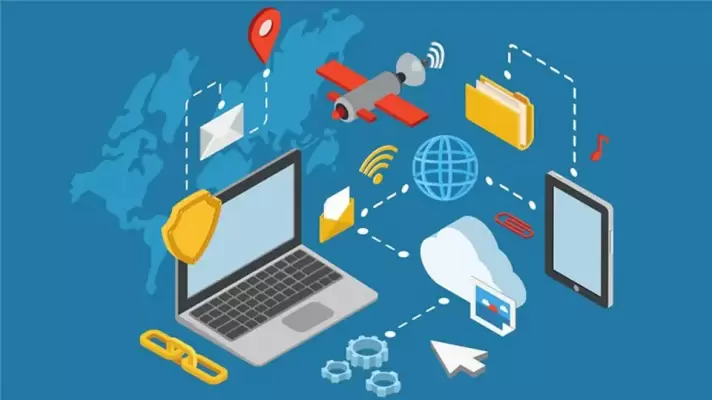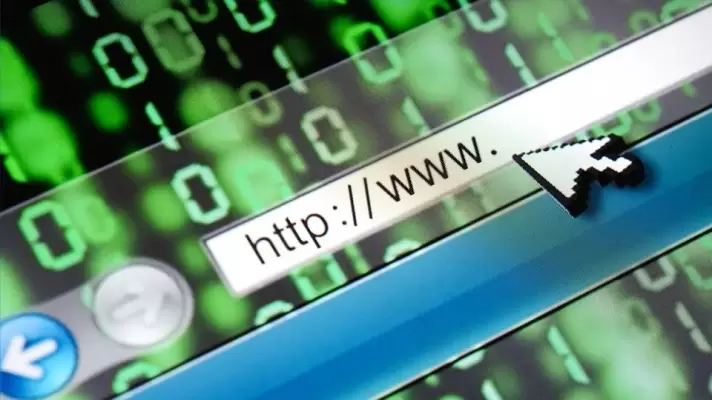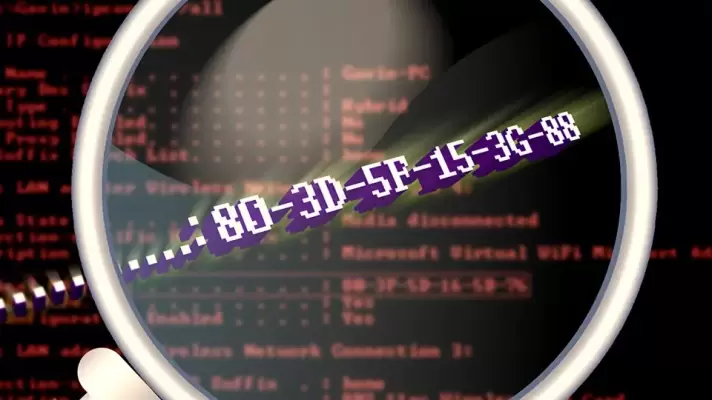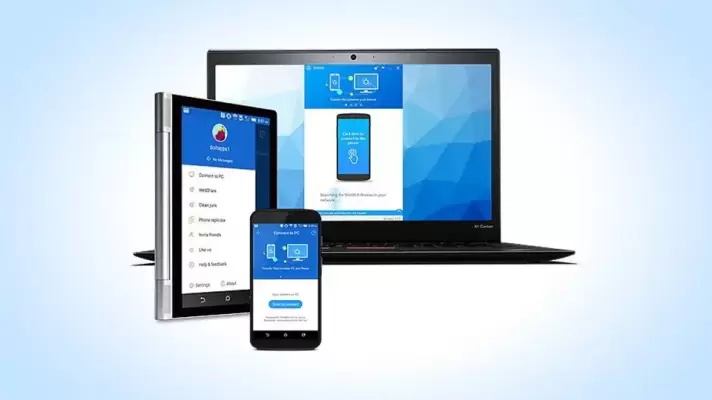هنگام اتصال به شبکههای Wi-Fi، شبکهی موردنظر را از نام آن تشخیص میدهیم. اگر بخواهیم نام شبکهی وای-فای خود را تغییر دهیم تا شناسایی آن سادهتر باشد و به اشتباه به مودم دیگری متصل نشویم، باید نام شبکه را تغییر داد. در تنظیمات مودم یا روتر وای-فای، گزینهای مثل Network name یا نام شبکه وجود ندارد، آنچه باید تغییر داد، SSID است.
در این مقاله با مفهوم SSID در تنظیمات مودم و روتر بیشتر آشنا میشویم و روش متصل شدن به شبکههایی که SSID آنها مخابره نمیشود و به اصطلاح مخفی هستند را در محیط ویندوز و macOS بررسی میکنیم.